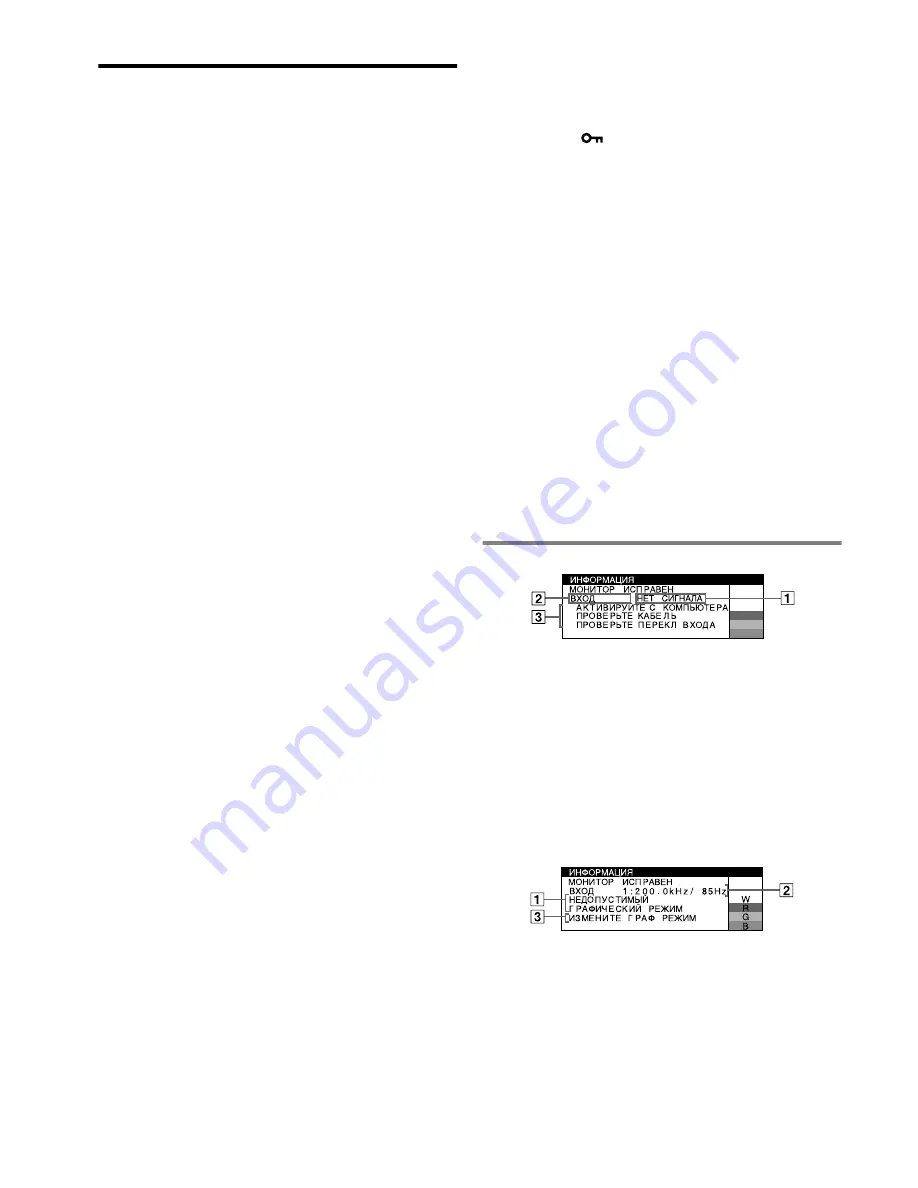
6
Устранение неисправностей
x
Нет изображения
Если индикатор
!
(питание) не горит
• Проверьте, правильно ли подключен кабель питания.
• Проверьте, находится ли выключатель
!
(питание) в
положении “on” (вкл.).
Индикатор питания
!
горит оранжевым
• Убедитесь, что кабель видеосигнала подключен правильно,
и все разъемы надежно вставлены в свои гнезда.
• Убедитесь, что переключатель INPUT стоит в правильном
положении.
• Убедитесь, что ни один из штырьковых контактов
видеокабеля HD15 не является изогнутым и не утоплен
внутрь вилки.
• Проверьте, находится ли выключатель компьютера в
положении “on” (вкл.).
• Компьютер находится в режиме экономии энергии.
Попробуйте нажать любую клавишу на клавиатуре
компьютера или передвинуть мышь.
• Убедитесь, что графический адаптер правильно и надежно
закреплен в разъеме подключения к шине.
Если индикатор питания
!
(питание) горит зеленым или
мигает оранжевым
• Используйте функцию самодиагностики.
x
Скачки, дрожание, волнообразные колебания или
помехи изображения
• Изолируйте и устраните любые потенциальные источники
электрических или магнитных полей, например, другие
мониторы, лазерные принтеры, электрические вентиляторы,
флуоресцентные лампы или телевизоры.
• Отодвиньте монитор подальше от линий электропитания или
установите возле него магнитный экран.
• Попробуйте подключить монитор к другой сетевой розетке,
желательно от другого контура.
• Попробуйте повернуть монитор на 90° влево или вправо.
• Обратитесь к руководству по графическому адаптеру, чтобы
проверить, правильные ли параметры установлены для
монитора.
• Удостоверьтесь в том, что графический режим и частота
входного сигнала соответствуют характеристикам монитора
(см. раздел “Preset mode timing table” на стр. i). Даже в
подходящем частотном диапазоне некоторые графические
адаптеры подают слишком узкий для корректной
синхронизации монитора синхронизирующий импульс.
• Подстройте частоту регенерации компьютера (частоту
вертикальной развертки) для получения оптимального
изображения.
x
Нечеткое изображение
• Подстройте контрастность, яркость и функцию PICTURE
EFFECT.
• Выполните размагничивание монитора.
*
• Откорректируйте степень устранения муарового фона, пока
он не будет сведен до минимума, или установите для
параметра ПОДАВЛЕНИЕ МУАРА значение ВЫКЛ.
x
“Тени” на изображении
• Не используйте удлинители видеокабелей и коммутаторы
видеосигнала.
• Проверьте, надежно ли закреплены в своих гнездах все
разъемы.
x
Неправильные центровка или размер изображения
• Выполните функцию Авто-Размер-Центр.
• Подстройте размер или отцентрируйте изображение.
Следует иметь в виду, что в сочетании входных сигналов с
определенными графическими платами края экрана
используются не полностью.
• Сразу после нажатия кнопки питания, изображение
некоторое время подстраивается по размеру и центру
экрана.
x
Края изображения искривлены
• Подстройте геометрические параметры.
x
Волнистые или муаровые разводы на экране
• Откорректируйте степень устранения муарового фона, пока
он не будет сведен до минимума.
• Смените рисунок рабочего стола.
x
Неравномерная окраска изображения
• Выполните размагничивание монитора.
*
Однородность
цвета может нарушаться в тех случаях, когда вблизи
монитора находятся источники магнитного поля, такие как
громкоговорители, или при повороте монитора.
• Откорректируйте разбалансировку цвета по углам экрана.
x
Белый цвет не выглядит белым
• Подстройте цветовую температуру.
• Убедитесь, что пять разъемов BNC подключены в
правильном порядке.
x
Кнопки монитора не работают (на экране
появляется
)
• Если функция блокировки органов управления включена -
положение ВКЛ, переведите ее в положение ВЫКЛ.
x
Красные или синие оттенки по краям букв или линий
• Подстройте совмещение цветов.
x
Не работают периферийные устройства USB
• Убедитесь, что соответствующие разъемы USB правильно
подключены и надежно закреплены.
• Выключите монитор, а затем снова включите. Затем
подключите кабель USB.
• Если впервые подсоединить клавиатуру или мышь к
разъемам USB, а затем загрузить компьютер, они могут не
работать. Сначала подключите клавиатуру и мышь
непосредственно к компьютеру и произведите настройку
USB-совместимых устройств. Затем подключите их к
монитору.
• Установите на свой компьютер последнюю версию драйвера
устройства. Обратитесь к изготовителю устройства за
дополнительной информацией о требуемом драйвере
устройства.
x
Сразу после включения монитора раздается
непродолжительное гудение
• Этот звук сопутствует процессу автоматического
размагничивания. После включения питания в течение
нескольких секунд происходит автоматическое
размагничивание трубки монитора.
*
Если потребуется повторить процесс размагничивания, это
можно сделать как минимум через 20 минут, для того чтобы
получить наилучший результат. Гудящий звук, который слышен,
не является неисправностью.
Экранные сообщения
1
Если на экране появляется сообщение “НЕТ
СИГНАЛА”:
Указывает на то, что входной сигнал не подается
выбранным входным гнездом.
2
Отображает выбранное в текущий момент входное
гнездо.
3
Отображает действия по устранению.
• Если на экране появляется сообщение АКТИВИPУЙTE С
КОМПЬЮТЕРА, попробуйте нажать любую клавишу на
компьютере или переместить мышь и убедитесь, что
плата графического адаптера компьютера надежно
вставлена в гнездо шины.
• Если на экране появляется сообщение ПРОВЕРЬTE
КАБЕЛЬ, проверьте, правильно ли монитор подключен к
компьютеру.
• Если на экране появляется сообщение ПРОВЕРЬTE
ПЕРЕКЛ ВХОДA, попробуйте изменить входной сигнал.
1
Если на экране появляется сообщение
“НЕДОПУСТИМЫЙ ГРАФИЧЕСКИЙ РЕЖИМ”:
Указывает на то, что входной сигнал не соответствует
характеристикам монитора.
2
Отображение частоты входного сигнала.
3
Отображает действия по устранению.
На экране появляется сообщение ИЗМЕНИТЕ ГРАФ
PEЖИM. Если данная модель устанавливается вместо
старого монитора, верните прежний монитор на место.
Затем настройте графический адаптер, так чтобы частота
горизонтальной развертки была в диапазоне 30 – 137 кГц, а
частота вертикальной развертки - в диапазоне 48 – 170 Гц.
2 :
W
R
G
B
















































